
Sadržaj:
- Korak 1: Hacer Las Conexiones De Nuestra Nextion, Arduino, Led Y Resistencia
- Korak 2: Odaberite Nuestras Imágenes za Generar Nuestro Boton
- Korak 3: Snimite Las Imágenes Y Acoplarlas Al Tamaño De Nextion
- Korak 4: Ja sam Nuestro Nextion Editor
- Korak 5: Abrir Nextion Editor
- Korak 6:
- Korak 7: Agregamos Un Boton Tipo "Dvojno stanje"
- Korak 8: Seleccionamos Y Agregamos Nuestras Imágenes
- Korak 9: Una Vez konfiguracija Nuestra Opción De "image"
- Korak 10: Borramos El Texto Que Se Encuentra En El Centro De Nuestra Pagina
- Korak 11: Odaberite "Touch Press Event"
- Korak 12: Otklanjanje grešaka Hacera Y Corroborar Que Envie El Id Por Serial
- Korak 13: Guardar El Proyecto Listo Para Subirlo a Nextion
- Korak 14: Programa De Arduino
- Korak 15: Pasar El Archivo.tft De La Memoria Micro Sd a Nextion
- Korak 16: Tutorial Completo En Video
- Autor John Day [email protected].
- Public 2024-01-30 08:06.
- Zadnja izmjena 2025-01-23 14:37.

Lo primero que debemos tener son los materiales necesarios que vamos a utilizar los cuales son:
1.- Arduino uno
2.- Pantalla Nextion (la que tengas no importa el tamaño de tu Nextion)
3.- 1 Led de tu color favorito
4.- 1 otpor 220 oma
5.- Približno 10 kabela dupont ili kratkospojnika ili jednostavnih kabela za protoboard
6.- 1 protoboard
7.-1 memorijska kartica SD sa adapterom, pomorska ili USB memorija
8.- USB kabel za povezivanje tu arduino
Korak 1: Hacer Las Conexiones De Nuestra Nextion, Arduino, Led Y Resistencia
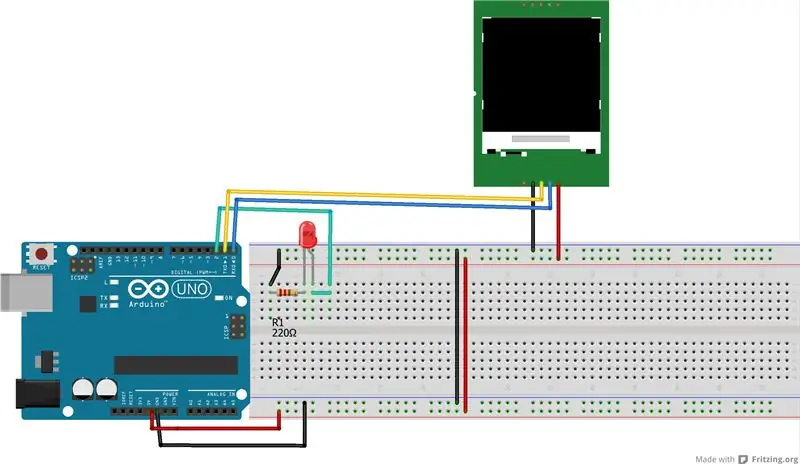
Como podemos observer en la imagen tenemos 4 cable que salen de Nextion en el orden de: negro, amarillo, azul y rojo, leídos de izquierda a derecha.
Crnac = GND (Ground o tierra).
Amarillo = RxD (pin digitalni za prijem podataka sa serijskih podataka za serviranje na arduinu).
Azul = TxD (pin digitalni zapis za preuzimanje podataka putem serijskog na Arduinu)
Rojo = Alimentación de voltaje de 5 volti (tener en mente que un voltaje Mayor dañara nuestra pantalla Nextion), pued ser ser tomados de nuestro Arduino en pin pin 5v.
Tomamos tierra i voltaje de nuestro Arduino uno, de los pines GND y 5V respektivno, conectamos nuestro led al pin 2 digitalni de nuestro Arduino, seguido de una resistancecia od 220 ohma (izračunava kalkulatornu otpornost potrebnu za parametre koji vode do bolesti, ali ne caso se koristi u 220 oma ako ste naveli sjajnu).
conectamos los pines de Rxd y TxD de Nextion a los pines de Arduino de la siguiente forma:
RxD de Nextion -------- TxD de Arduino.
TxD de Nextion -------- RxD de arduino
Korak 2: Odaberite Nuestras Imágenes za Generar Nuestro Boton
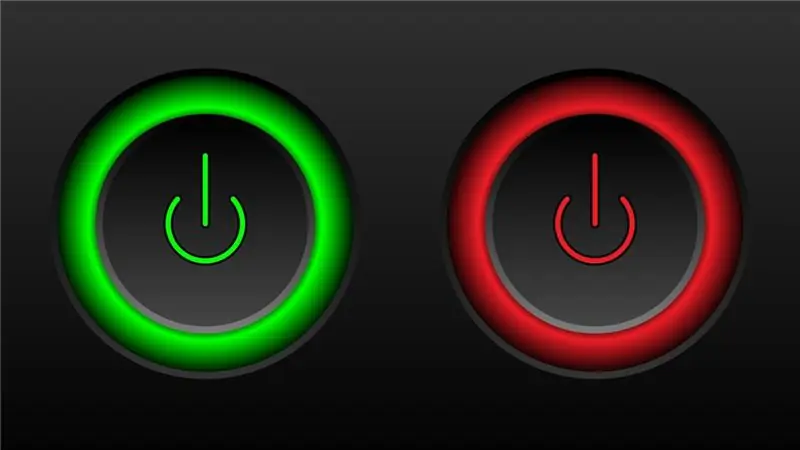


Se seleccionaron las imágenes anteriores, en donde podemos ver son dos pulsadores de la misma forma pero con diferente color, paralelno el encendido y apagado cambiando de imagen.
Las imágenes deben ser recortadas and acopladas a la medida de pixeles de nuestra Nextion en mi caso fue la Nextion "NX3224T024_011" from 2.4 pulgad y el tamaño de los pixeles es 320 X 240.
Korak 3: Snimite Las Imágenes Y Acoplarlas Al Tamaño De Nextion
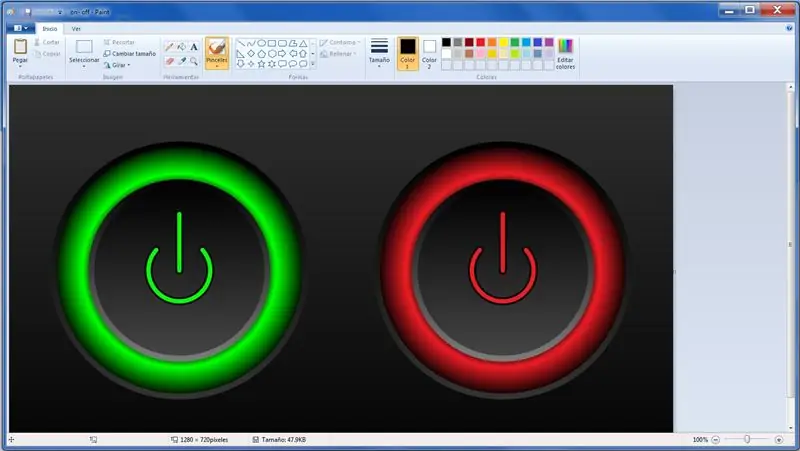
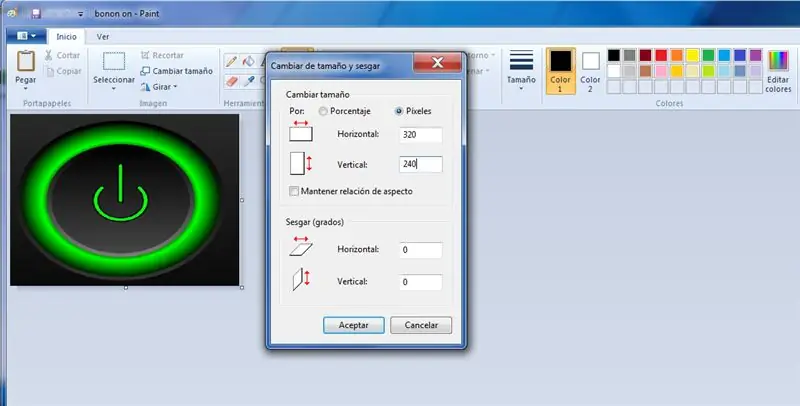
Upotrijebite boju za izmjene, snimite je akorpom i meditacijama, tambirajte lo puedes hacer u Adobe Ilustratoru ili Photoshopu; uključujući para hacer una imagen mas a tu gusto, recordando que deberá tener el tamaño en pixeles de 320 X 240, tal y como se muestra en la imagen 2 del recorte del pulsador verde.
Korak 4: Ja sam Nuestro Nextion Editor
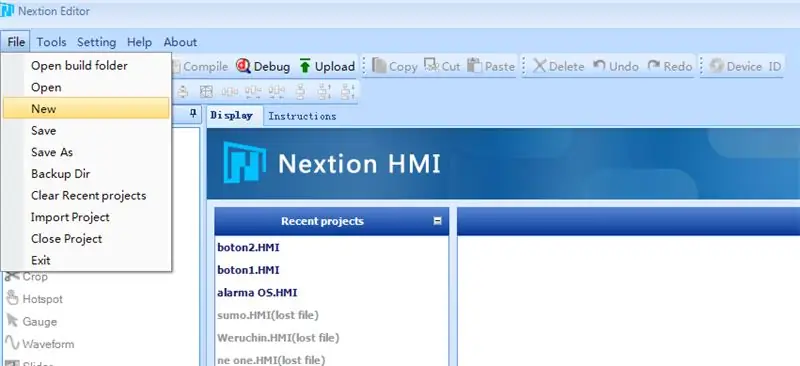

En caso de no tener nextion editor preuzima i preuzima stranicu:
nextion.itead.cc/resources/download/nextio…
la instalación es muy fácil o bien puedes ver mi tutorial para descargar and instalar Nextion editor.
Korak 5: Abrir Nextion Editor
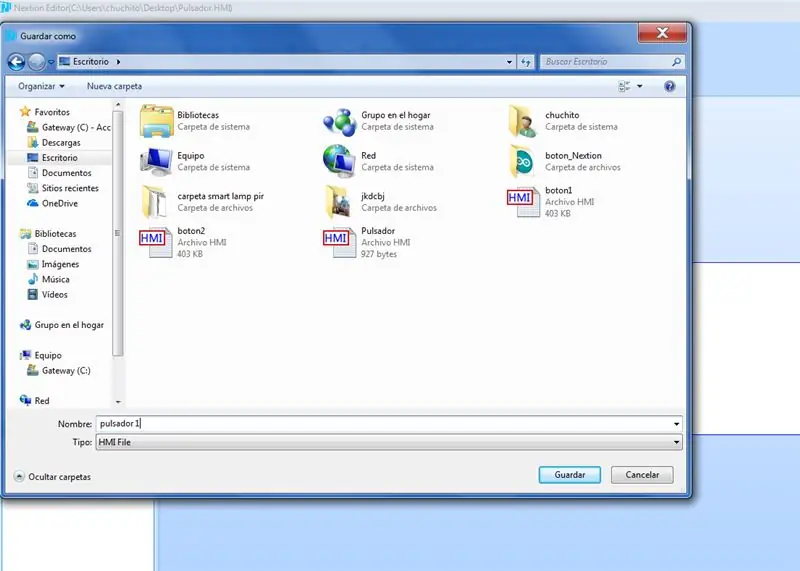
Después de abrir Nextion Editor, odaberite datoteku s novom datotekom, ne abrirá una pestaña para nombrar nuestro nuevo proyecto.
Korak 6:
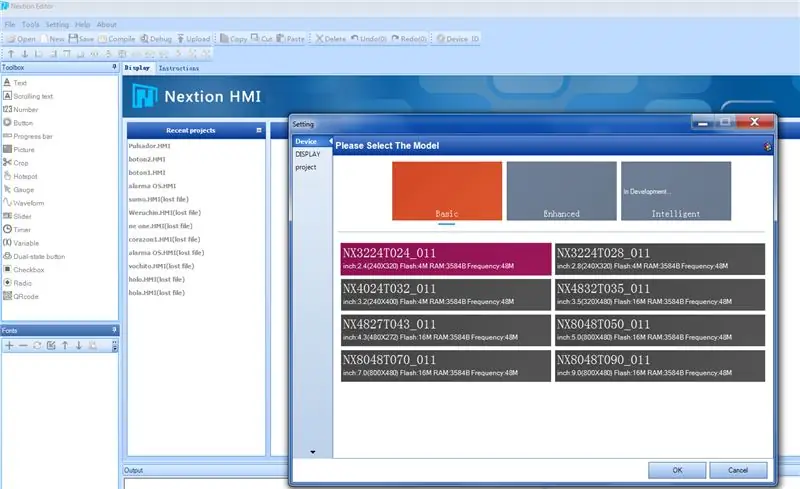
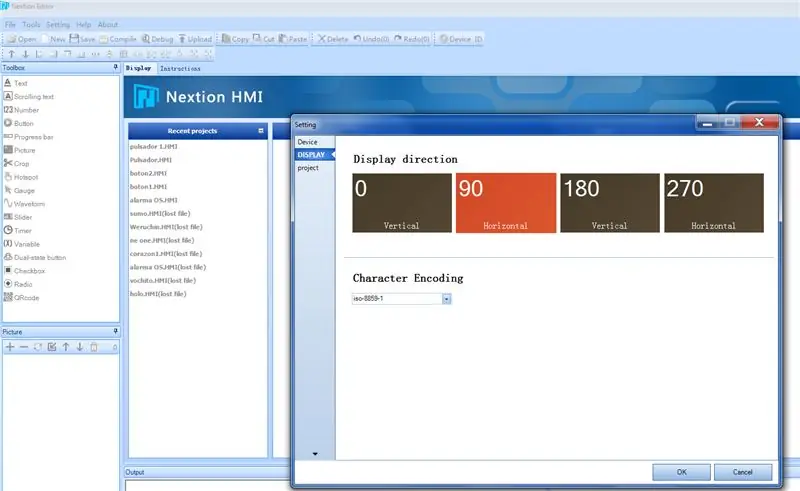
Guardamos nuestro proyecto con el nombre que deseemos en mi caso escogí el nombre de "pulsador1", después se debe de escoger la pantalla Nextion con la que vamos a trabajar la cual es: "N3224T024_011", que viene al reverx de tue letras color blanco (checar en caso de tener una diferente).
Una vez es seleccionado el dispositivo o "device" como la muestra la imagen deberemos seleccionar, la dirección del display, is escogió la opción de 90 grados "horizontal", as sera como visualicemos nuestra pantalla con una rotación de 90 gradova con respecto a la vertikalna.
Da biste dobili "ok" i ne možete ukloniti novu stranicu na stranici Nextion Editor, u središtu se promatra la pantalla a trabajar s el tamanom de nuestra Nextion 320 X 240.
Agregaremos nuestras imágenes para el pulsador, previamente recortadas y acopladas a los pixeles de nuestra Nextion, en la opcion de add en la parte media inferior con el signo "+" en opción de pictures como se muestra en la imagen 4 de esta sección.
Agregaremos también una fuente de letra para que nuestro programa Nextion Editor br. Arroje ningún error, esta agregado en este paso el archivo con el nombre de "fuente1.zi", za umetanje deberás odabranih "fontova" i un lado de la sección donde agregamos las imágenes (parte inferior izquierda de Nextion Editor) kao lo muestra la quinta imagen en esta sección.
Korak 7: Agregamos Un Boton Tipo "Dvojno stanje"
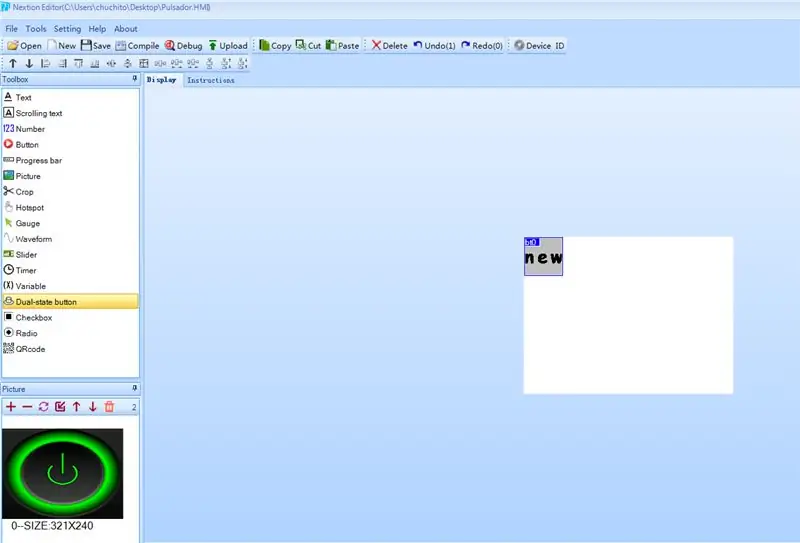
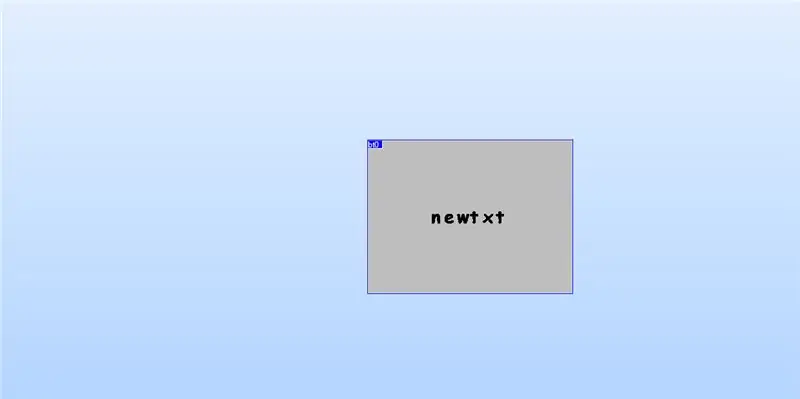
Una vez que las imágenes están en su sitio correcto así como también la fuente (del tipo de letras), agregamos un boton del tipo "dual-state" como lo muestra la primera imagen.
Lo extenderemos a lo largo y ancho de la pantalla Nextion, deberá quedar como en la segunda imagen abarcando los 320 x 240 piksela.
Korak 8: Seleccionamos Y Agregamos Nuestras Imágenes
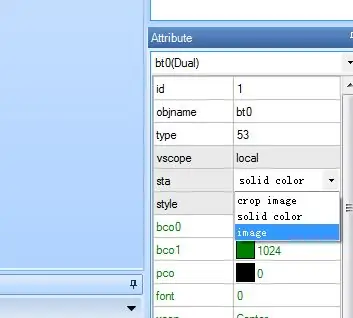
En el apartado de atributos del botón, (nos aparecen seleccionando el botón agregado con doble clic o aparecerá de default), seleccionaremos en la parte de "sta" la opcion de "image" como lo muestra la imagen.
Por defecto se encontrara en "solid color", es por eso que deberemos escoger la opción de "image"
Korak 9: Una Vez konfiguracija Nuestra Opción De "image"
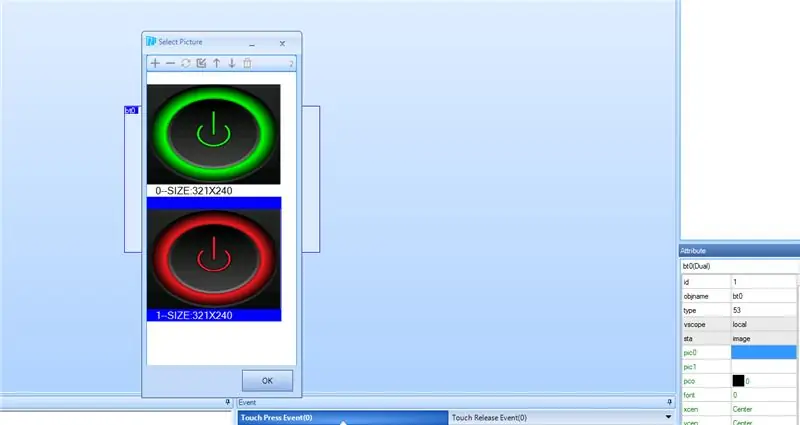
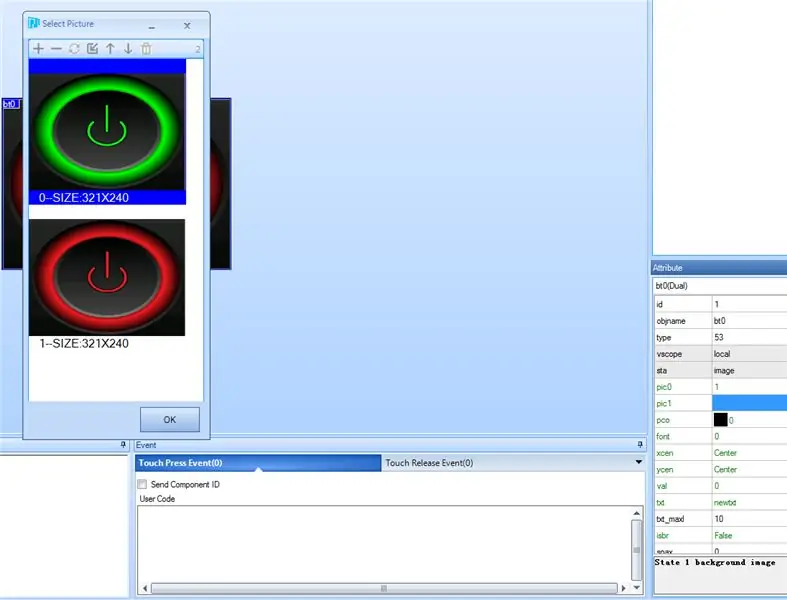
Postupite u escoger en el apartado de pic0 la imagen sa el botton color rojo (para apagado), y para el apartado pic1 la image im el con bot bot verde (para encendido).
Recordando que la imagen 0 o pic0 debe ser la color rojo debido a que nuestro led y botón comenzaran en esta pozición (apagado) y que una vez presionado deberá cambiar a la imagen que se encuentra en pic1 la cual es de botón encendido.
Korak 10: Borramos El Texto Que Se Encuentra En El Centro De Nuestra Pagina
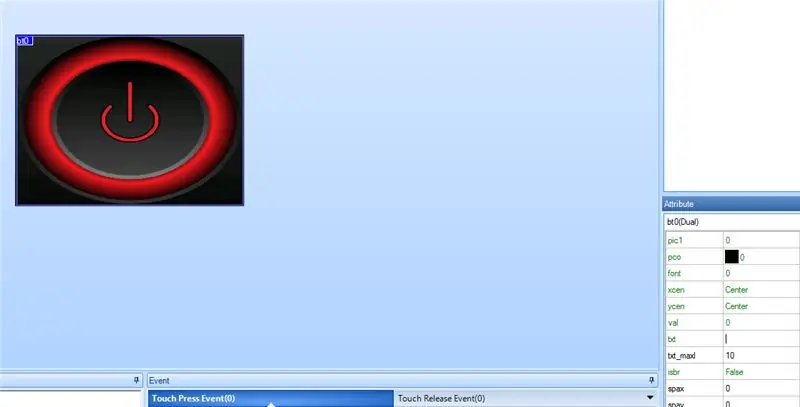
Para borrar el texto que se encuentra en el centro de nuestra page (page0) y botón (bt0), seleccionaremos el texto en el apartado de "txt" y procederemos a borrar todas las letras, hecho esto daremos un enter para confirmmar, tal y como lo muestra en la imagen.
Korak 11: Odaberite "Touch Press Event"
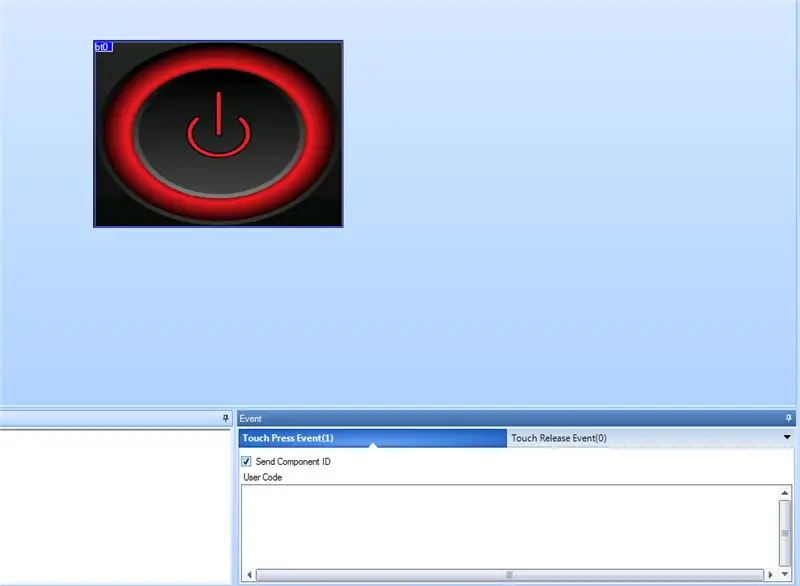
Un paso muy importante es seleccionar en el apartado de "Event" que nos envié la trama de datas of Serial para que arduino "sepa" que fue prescription el botón de nuestra pantalla Nextion, para hacer esto deberemos dar un click nuestro botton (bt0) e inmediatamente en la parte central inferior de Nextion Editor sobre el apartado de "event" y "touch press event" deberemos seleccionar el recuadro de "Send Component ID" tal y como se muestra en la image, dicho esto pasaremos a debug para corroborar que no exist ningún error.
Korak 12: Otklanjanje grešaka Hacera Y Corroborar Que Envie El Id Por Serial
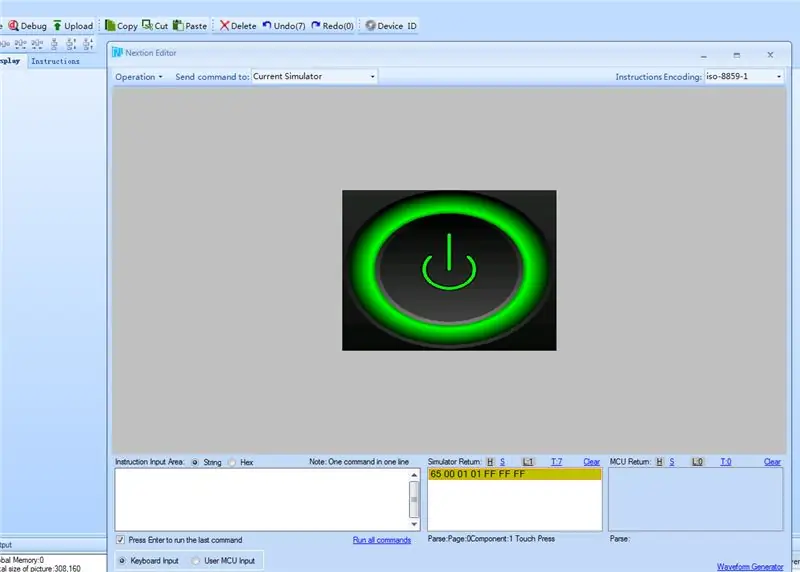
Provjeravate i pokušajte otkloniti greške u ikoni s el mismo nombre "otklanjanje grešaka" simulando que se encuentra cargado en nuestra pantalla Nextion, deberás corroborar que en el apartado de "Simulator Return" tenga una trama de 7 datog que serán enviados por serial. los datos deberán de ser los siguientes: 65 00 01 01 FF FF FF que como supportás observar son datos en hexadecimal.
Za više informacija o tramama o podacima o nextionu, posjetite stranicu Nextion:
nextion.itead.cc/resources/documents/instr…
Primjer s datumom "65" nema impresime ako postoji greška i zato 65 znači da nema pogreške u postojanju.
Sljedeći datum "00" ne sadrži kockice stranice koje pružaju događaje na stranici 0.
Još jedan datum "01" nosi kockice komponente koje se nalaze u događaju, ali je slučaj s botom na pulsu "Konfiguracija dvostrukog stanja"
El cuarto dato "01" nos dice lo que envía el boton1 en este caso que fue presionado.
Lokalni podaci FF FF FF sin datumi o završetku trame (konfiguracija Nextion)
Korak 13: Guardar El Proyecto Listo Para Subirlo a Nextion
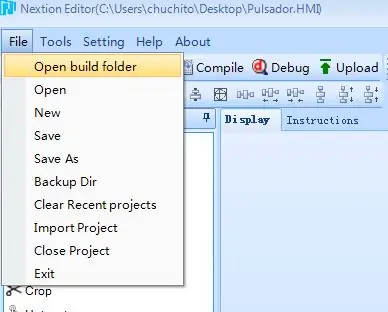
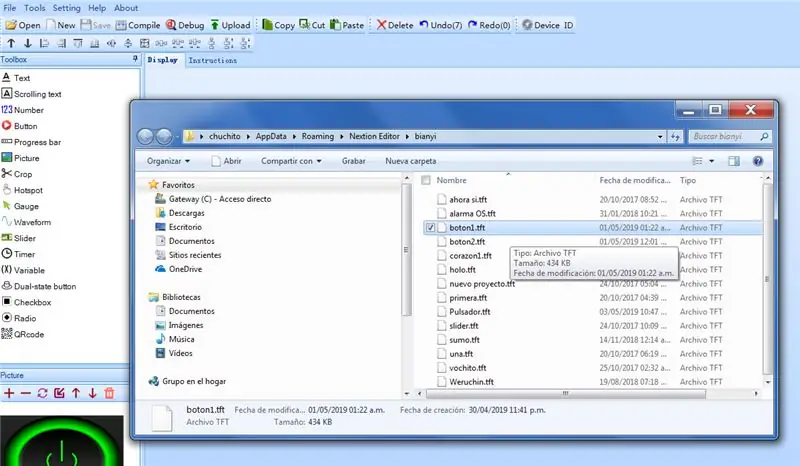
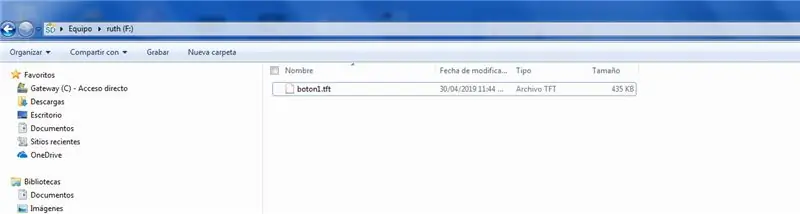
Ne možete potvrditi grešku pri otklanjanju grešaka u slučaju da ne postoji ningún greška y que la trama de datota la envía greške, postupite i kliknite na "file" i odaberite "Open Build Folder" za odabir novog broja nuestro dokumenta, que estará generado con la extensión.tft para cargarlo a Nextion za medijske memorijske mikro SD kartice.
una vez encontrado nuestro archivo se deberá pasar a la memorija SD, en la cual no debe existir ningún otro tipo de archivo (como lo muestra la tercera imagen de la sección), y debe estar previamente formateada (Fat32).
También puedes descargar el archivo de boton1 que se encuentra al final de este paso en donde encontraras el archivo.hmi y el.tft.
Korak 14: Programa De Arduino
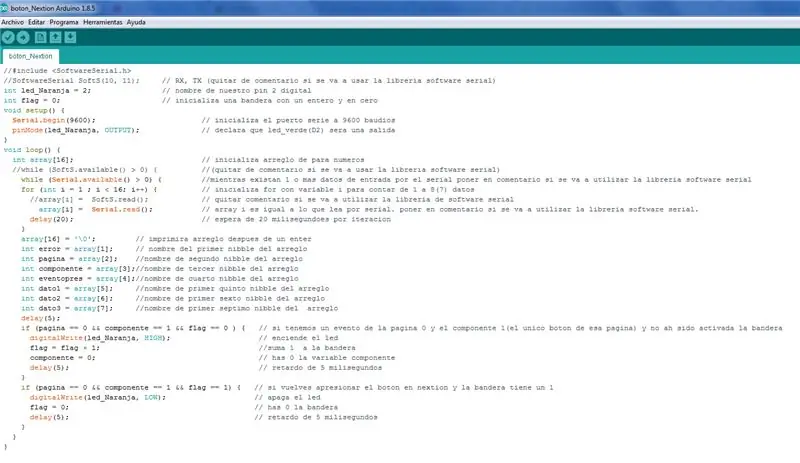
El program de Arduino, ako ne želite dovršiti postojanje različitih varijanti punjača, quero resaltar, ili osnovni apartado apartado promatrati una librería lalamada Software Serial que se encuentra en modo de comentario, esa parte del program esta deshabilitada. en caso de necesitar habilitarla quitar comentarios en las lineas de código que tienen la leyenda de (quitar de comentario si se va a usar la libreria softverska serija).
Por que esta deshabilitada esta parte? debido a que para cargar el program u Arduinu koristi la comunicación serijski que es konvertirati de usb-serijski por medio de la electrónica que contiene Arduino, es necesario desconectar momentáneamente los pines de tx y rx que se comunican con Nextion ya que es posted cargue a nuestro Arduino o postojećim problemima sa komunikacijom, una vez subido el programa puedes volver a conectar en el orden mencionado en el paso 1 los pines de TxD y RxD, koristite labrebreria Software Serial nos evita hacer esas Desconexiones ya que no interviene directo en los pines TxD y RxD de nuestro Arduino generic una ununicación serijski "virtualni" en los pines 10 y 11, RX, TX, respectivamente.
El program funkciono perfectamente simplemente cargando el codigo a Arduino y desconectando los pines RX y TX, para nuevamente ser conectados, una vez terminada la Operación de subir el código a Arduino.
Korak 15: Pasar El Archivo.tft De La Memoria Micro Sd a Nextion
EL ultimo paso e pasar nuestro archivo generado en extensión.tft a nuestra nextion, para hacer esta operación deberás insertar la memorija micro sd en tu nextion apagada (preferencije bez povezivanja ningún kabela za alimentaciju ili ožičenje, kabel za priključivanje putem kabela) el plug de cable de alimentación, no aparecerá la pantalla completamente en blanco con letras rojas indicándonos el porcentaje de copiado de tu archivo, una vez terminado deberá tener 100% del archivo copiado, en ese momento desconectamos nuevamente nuestra laxta del que y comunica, sacamos la memoria Micro SD i procedemos a conectar y listo tu proyecto debera funkcionar sin problema alguno (antes de correr en arduino o probar, hacer un reset en este).
Preporučuje se:
Nextion/Arduino kalkulator: 3 koraka

Nextion/Arduino kalkulator: koristan kalkulator za Arduino Uno. Kalkulator je po stilu sličan standardnom kalkulatoru koji se isporučuje sa sustavom Windows 10. Napomena: Ne uključuje znanstvene i programerske funkcije koje radi kalkulator Windows 10, ali ove funkcije
Nextion Zaslon na dodir Outlook kalendar Podsjetnik na sastanak: 6 koraka

Nextion zaslon osjetljiv na dodir Outlook kalendar Podsjetnik na sastanak: Razlog zbog kojeg sam započeo ovaj projekt je taj što sam često propuštao sastanke i smatrao da mi treba bolji sistem podsjetnika. Iako koristimo Microsoft Outlook kalendar, većinu vremena sam proveo na Linuxu/UNIX -u na istom računaru. Tokom rada sa
Nextion 3.5 PC upravljačka ploča: 7 koraka

Nextion 3.5 PC Control Deck: Odlučio sam svoj projekt učiniti javno dostupnim jer sam mislio da bi nekima ovo moglo trebati
Uradi sam meteorološka stanica s Nextion zaslonom i Arduinom: 11 koraka

Uradi sam meteorološka stanica s Nextion zaslonom i Arduinom: U ovom ćemo vodiču koristiti Nextion zaslon, vremenski modul rtc1307, Arduino UNO i Visuino za prikaz trenutnog vremena, temperature i vlažnosti. Pogledajte demonstracijski video
Nextion Display - Interfejs i protokol objašnjeni pomoću PIC -a i Arduina: 10 koraka

Nextion Display | Sučelje i protokol objašnjeni pomoću PIC -a i Arduina: Nextion Display je vrlo jednostavan za korištenje i jednostavno sučelje s mikro kontrolerima. Uz pomoć Nextion uređivača možemo konfigurirati zaslon i možemo dizajnirati korisnički interfejs na ekranu. Dakle, na osnovu događaja ili naredbi Nextion display će djelovati na da prikaže
